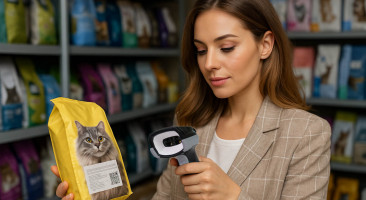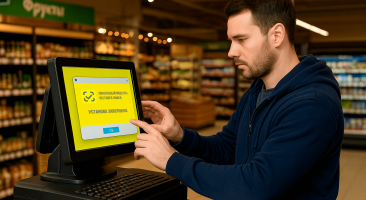Количество товаров, которые подлежат обязательной маркировке, увеличивается с каждым годом. Участники оборота маркированных товаров должны регистрироваться в системе «Честный ЗНАК». В системе нужно отправлять отчеты о любых действиях с товарами. Мы расскажем, как создать аккаунт в «Честном ЗНАКе» и как работать с маркировкой в 2025 году.
Пошаговая инструкция: регистрация в «Честном ЗНАКе»
Порядок регистрации в системе одинаковый для ИП и ООО. Разница заключается только в форме анкеты, которую нужно будет заполнить во время регистрации. Но прежде чем регистрироваться в системе, нужно оформить усиленную квалифицированную электронную подпись (УКЭП). Также до подачи заявки нужно установить криптографическое программное обеспечение.
Минимальные требования «Честного ЗНАКа»:
| Операционная система | Windows 7 или выше, Mac OS X 10.8 или выше. |
|---|---|
| Браузер | Google Chrome 70 или выше, Mozilla Firefox 60 или выше, Safari 12 или выше, Яндекс.Браузер 20 или выше. |
| Криптографический плагин | КриптоПро, Рутокен. |
| Криптопровайдер | КриптоПро CSP, VipNet CSP |
УКЭП должна быть оформлена на руководителя компании или на ИП. Чтобы получить её, следует обратиться напрямую в ФНС или в один из аккредитованных удостоверяющих центров ФНС. Для сотрудников можно оформить личные УКЭП. Чтобы сотрудники могли подписывать документы, на них нужно оформить машиночитаемые доверенности.
Шаг №1: Проверьте состояние компьютера
Чтобы зарегистрироваться на сайте «Честный ЗНАК», установите плагин для УКЭП и подключите носитель электронной подписи. Включите доступ к плагину в настройках браузера и перезапустите ваш браузер.
Откройте страницу подачи заявки. Нажмите кнопку «Перейти к проверке» для проверки состояния вашего компьютера. Диагностика покажет, соответствует ли компьютер требованиям, и правильно ли настроены программы для УКЭП.
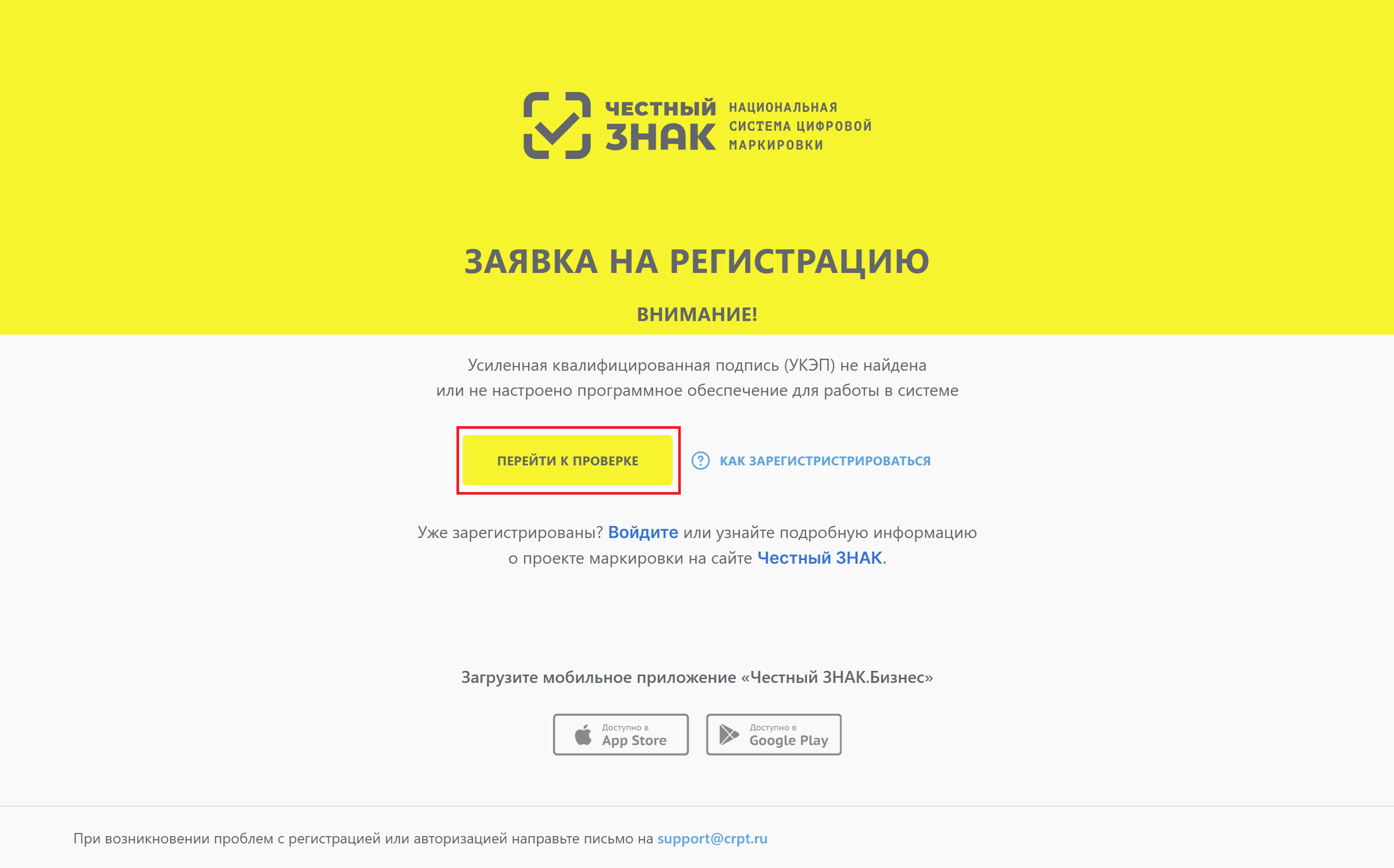
Если ваш компьютер не подходит для работы с «Честным ЗНАКом», вы получите уведомление о найденных проблемах. Исправьте ошибки и проведите повторную диагностику компьютера. Когда проверка покажет, что проблемы не найдены, можно подавать заявку на регистрацию в системе.
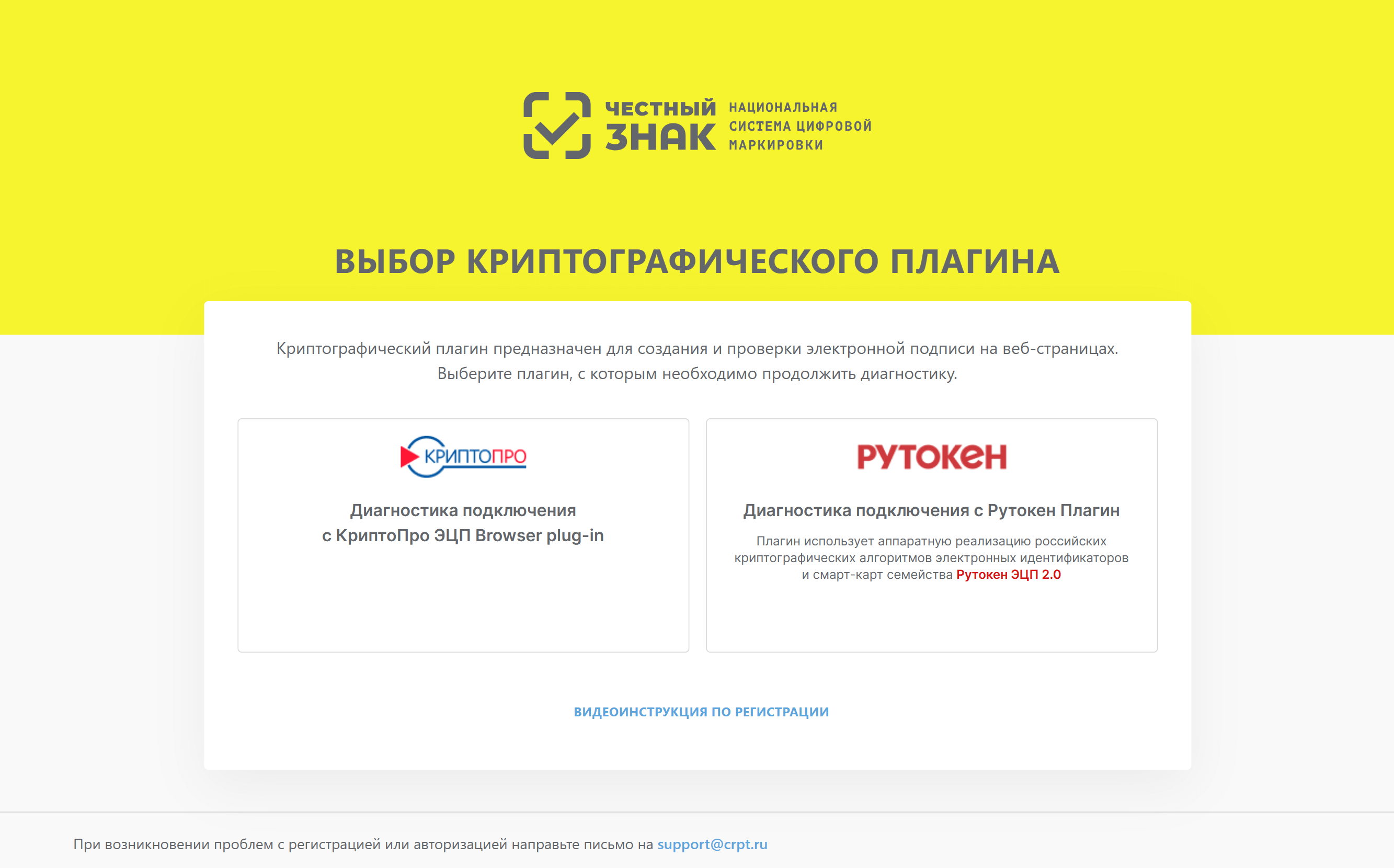
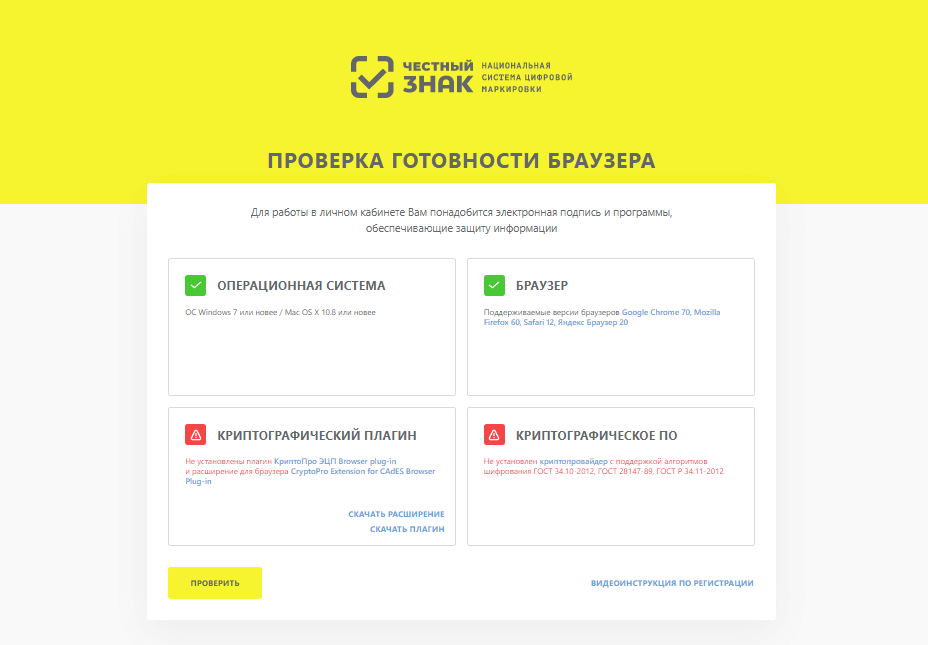
Шаг №2: Подайте заявку на регистрацию
Вернитесь на страницу подачи заявки на регистрацию участника системы маркировки. Выберите сертификат из списка. Заполните простую анкету: укажите номер телефона и адрес электронной почты для связи. Проверьте, правильно ли указаны контактные данные. Затем нажмите на кнопку «Отправить заявку».
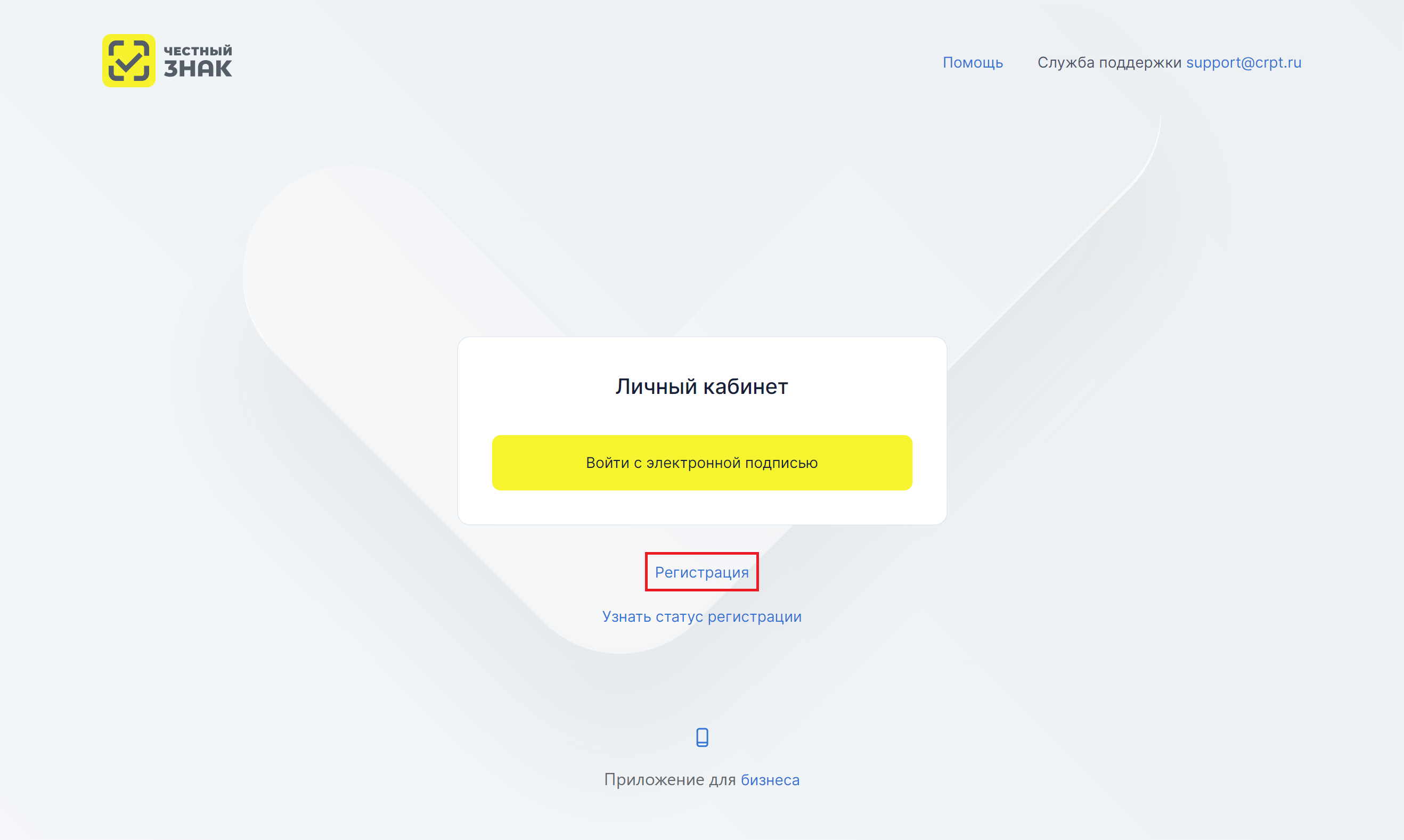
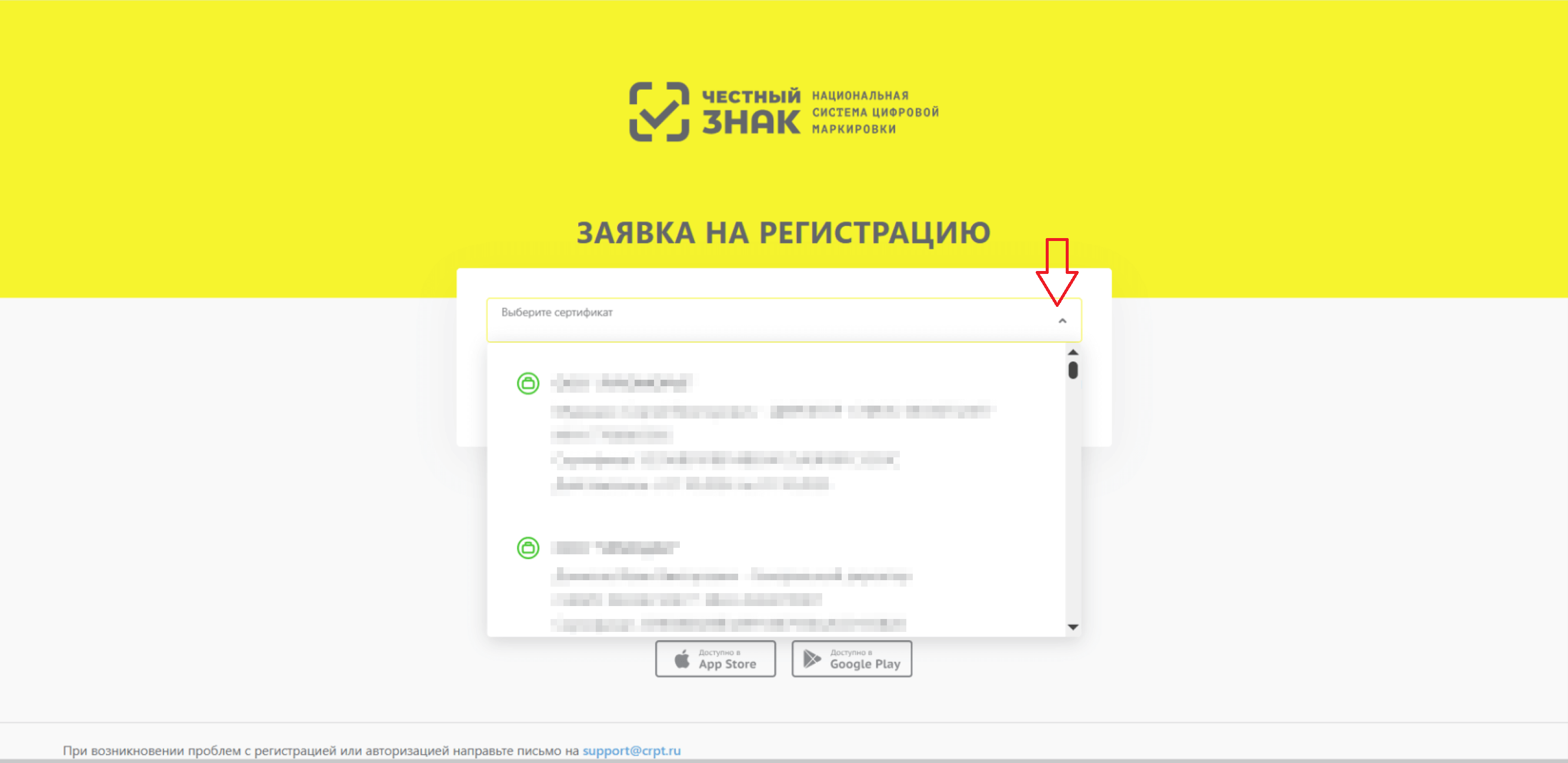
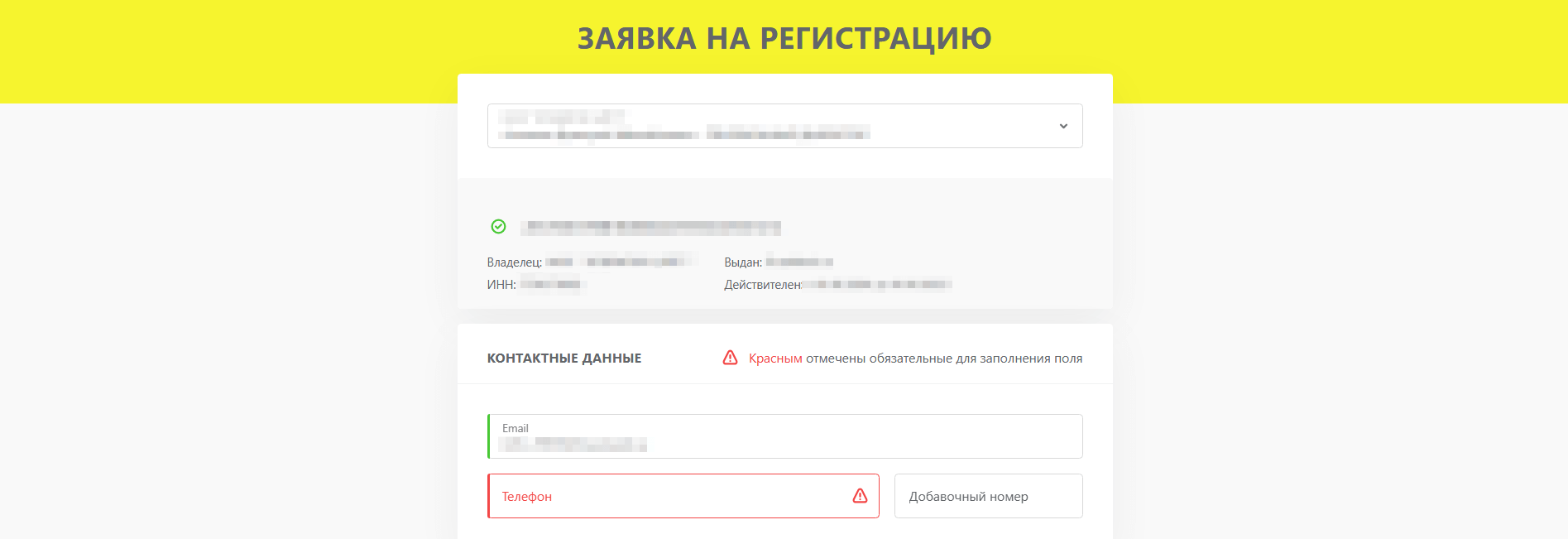
Новая заявка будет зарегистрирована в системе, и ей будет присвоен регистрационный номер. На модерацию заявок уходит до 24 часов. В течение этого времени оператор проверит информацию и примет решение. Если короткая анкета заполнена без ошибок, ответ будет положительным. Но если заявка будет отклонена, вы сможете подать ее заново.
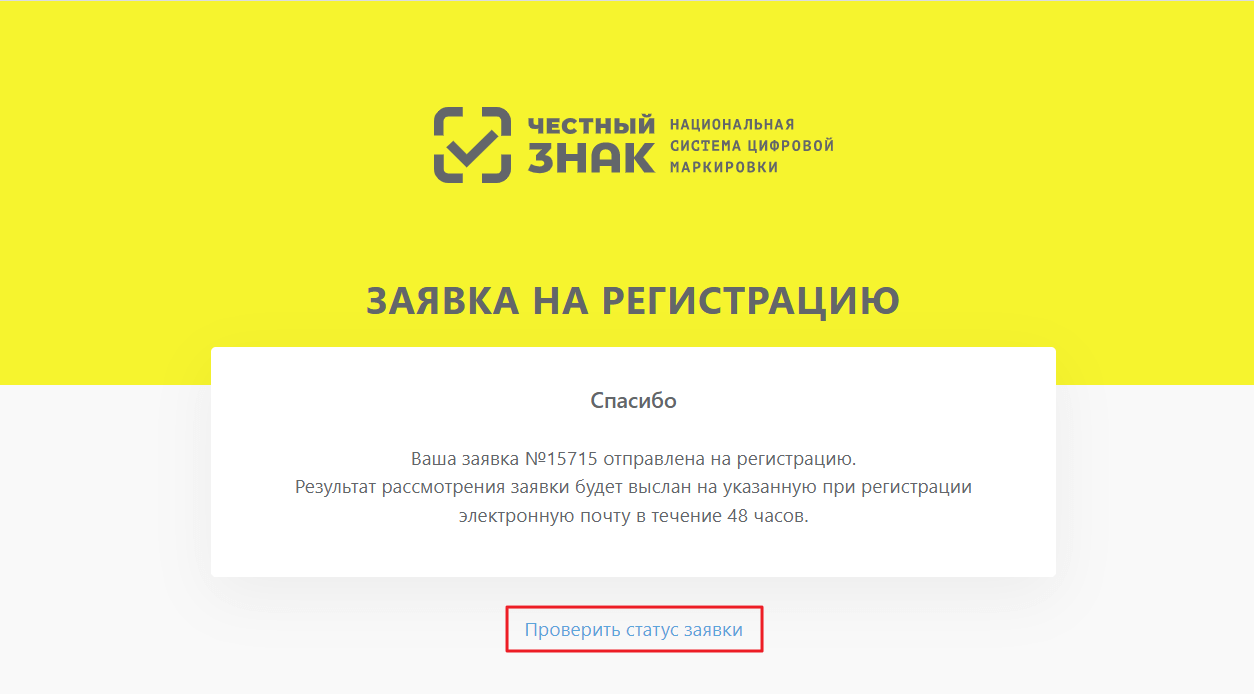
Шаг №3: Заполните новый аккаунт
После одобрения заявки вы получите письмо со ссылкой на вход в личный кабинет. Если письмо не пришло в течение 24 часов, проверьте папку «Спам». Если вы не найдёте письмо в «Спаме», можете подождать ещё пару дней или сразу обратиться в службу поддержки «Честного ЗНАКа».
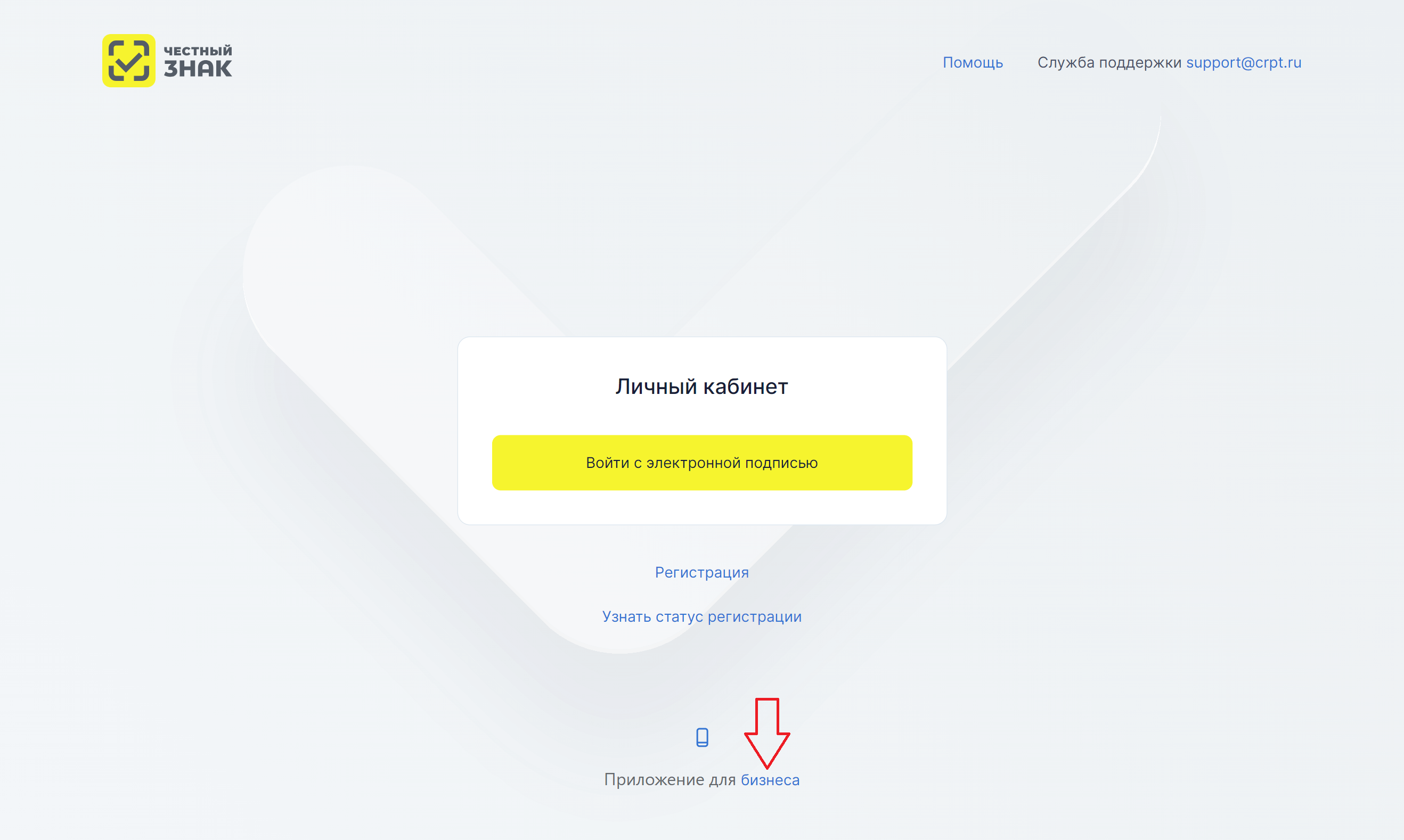
Когда вы получите письмо, перейдите по ссылке, чтобы войти в кабинет пользователя. Заполните новый аккаунт и укажите информацию о вашем бизнесе. В дальнейшем для авторизации нужно будет использовать УКЭП.
Какую информацию нужно указать:
- Реквизиты компании или индивидуального предпринимателя.
- Направление бизнеса: производство, импорт, ритейл, и т.д.
- Наличие или отсутствие членства в Ассоциации «ГС1 РУС».
- Оператора электронного документооборота. Если вы пока не используете ЭДО, вы можете подключиться к бесплатному сервису «ЭДО Лайт».
- Какие маркированные товары есть в вашем каталоге.
- Наличие подразделений внутри компании (разных заводов, складов, магазинов).
Вступление в «ГС1 РУС» является обязательным требованием для производителей и импортёров. Без членства в Ассоциации нельзя получать коды GTIN и маркировать товары. Коды GTIN нужны для заказа кодов маркировки Data Matrix. Члены «ГС1 РУС» должны указать номер GCP и номер GLN. Уникальные номера присваиваются при вступлении в Ассоциацию.
Для управления маркированными товарами нужно подключение к ЭДО. На этапе создания нового аккаунта этот момент можно пропустить. После подключения бизнеса к ЭДО нужно будет указать информацию об операторе в личном кабинете.
Шаг №4: Подпишите договоры с ЦРПТ
Чтобы открыть доступ ко всем возможностям сайта «Честный ЗНАК», заключите договор с ЦРПТ. Если в вашем ассортименте несколько категорий маркированных товаров, подпишите отдельные договоры для каждой категории. Система сгенерирует договоры автоматически на основе данных, указанных в вашем профиле.
Откройте список товарных категорий. Под товарами из вашего каталога будет надпись «Подписать документы». Нажмите на эту кнопку, чтобы изучить условия договора. Согласитесь с условиями и нажмите кнопку «Подписать и отправить». Повторите это действие для всех товарных категорий, которыми вы торгуете.
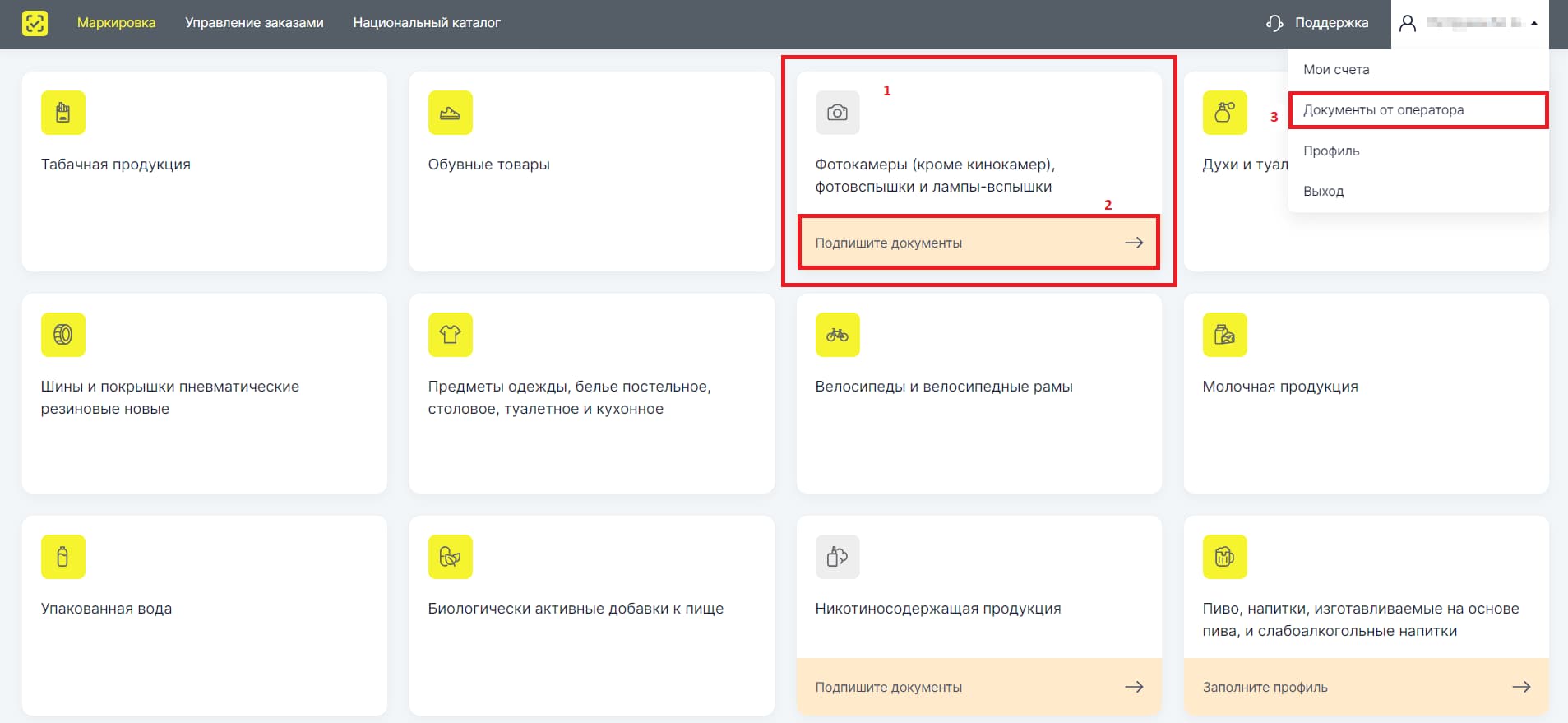
Работа в системе «Честный ЗНАК» для поставщиков
Производители и импортёры должны описать товары из своего ассортимента для Национального каталога. В главном меню «Честного ЗНАКа» есть пункт «Национальный каталог». Нажмите на эту кнопку, чтобы перейти к описанию товаров.
Вы можете создать карточки вручную или выгрузить базу данных из Excel. Какая информация должна быть указана в карточках, зависит от категории. Заполните карточки по предложенному шаблону.
Подключение к регистратору эмиссии
Чтобы маркировать товары, нужно подключиться к регистратору эмиссии. Это криптографическое решение используется для передачи зашифрованной информации. Регистратор эмиссии отвечает за передачу зашифрованных кодов Data Matrix. Он же используется для передачи отчётов о вводе в оборот. Заводы и импортёры получают бесплатный временный доступ к регистратору эмиссии. Он будет доступен, пока действует договор с «Честным ЗНАКом».
Станция управления заказами
Станция управления заказами — это серверное решение для заказа штрихкодов Data Matrix. Если вам нужны штрихкоды, пополните счёт в системе и закажите этикетки с помощью СУЗ. В 2025 году генерация кода Data Matrix стоит 60 копеек с учетом НДС (цена без НДС 50 копеек).
Заказать штрихкоды можно вручную, а можно загрузить файл Excel с информацией о товарах, для которых нужно получить этикетки. Пользоваться СУЗ можно не только в меню «Честного ЗНАКа». СУЗ работает с популярными товароучётными программами по API.
Как получить этикетки для маркировки
Чтобы заказать этикетки с Data Matrix, откройте Национальный каталог. Найдите нужный товар с помощью поиска или фильтра. Скопируйте GTIN, он понадобится для заказа этикеток.
Откройте СУЗ на портале «Честный ЗНАК». Откройте раздел «Заказы» и нажмите «Создать». На вкладке «Общие данные» укажите информацию о производстве. Также заполните все пустые поля на вкладке «Товары». Нажмите на кнопку «Сохранить».
В СУЗ появится новый заказ в статусе «Создан». Чтобы получить штрихкоды, требуется подписать его с помощью электронной подписи (УКЭП). Проверка оформленного заказа занимает некоторое время. После успешного прохождения проверки статус заказа изменится на «Доступен». Когда это произойдет, можно будет печатать этикетки для маркировки.
Печатать этикетки можно на термопринтерах или на термотрансферных принтерах. Термоэтикетки стоят дешевле, но термотрансферные этикетки дольше остаются читаемыми. Термотрансферные этикетки лучше переносят истирание, влажность и прямые солнечные лучи. При выборе принтера учитывайте срок годности и условия хранения продукции.
Как ввести товары в оборот
Следующий этап маркировки — введение в оборот. Чтобы продать товары, недостаточно нанести штрихкоды Data Matrix. Штрихкоды действительны в течение 30 дней. Если за это время не ввести их в оборот, они «сгорают». Если товара нет в обороте, он считается контрафактом, даже если на него нанесена маркировка.
Как вводить использованные штрихкоды в оборот:
- Авторизуйтесь на портале «Честный ЗНАК».
- Откройте раздел «Документы» и выберите тип документа «Ввод в оборот».
- Заполните все пустые поля в разделе «Общая информация».
- Нажмите на кнопку «Добавить товары» и выберите актуальные позиции из списка.
- Нажмите на кнопку «Добавить записи».
- Откройте вкладку «Товары» и отметьте использованные штрихкоды.
- Нажмите на кнопку «Действия», а затем на кнопку «Редактировать».
- Заполните все пустые поля в новом окне и нажмите на кнопку «Сохранить».
- Нажмите на кнопку «Перейти к подписанию», а затем на кнопку «Подписать и отправить».
- Статус выбранных штрихкодов в разделе «Коды маркировки» изменится на «КМ в обороте.
Вводить штрихкоды Data Matrix в оборот можно не только вручную. Можно импортировать нужную информацию из файлов .xml или .csv. Заказывать этикетки и вводить штрихкоды в оборот можно в программах, которые работают с «Честным ЗНАКом» через API.

Как создавать УПД
При оптовой продаже маркированной продукции поставщик должен создать УПД (универсальный передаточный документ). УПД заменяет привычную бумажную накладную. Запрещено заключать сделки с маркированной продукцией без УПД. Поставщик создает УПД, а принимающая сторона проверяет информацию и подписывает документ.
Чтобы заключить оптовую сделку, контрагенты должны быть подключены к ЭДО. Операторы ЭДО должны поддерживать интеграцию с системой «Честный ЗНАК». Требования к оформлению УПД зависят от действующего формата учёта:
- Объёмно-сортовой учёт: достаточно указать GTIN и количество единиц.
- Поэкземплярный учёт: нужно перечислить все штрихкоды в составе партии.
Для заполнения УПД можно использовать 2D сканеры или терминалы сбора данных (ТСД). После сканирования штрихкодов информация будет автоматически добавляться в документы.
Работа в системе «Честный ЗНАК» для розницы
Розничные магазины должны правильно принимать партии от поставщиков, продавать товары на кассе и списывать продукцию. Рознице приходится маркировать товары, только когда маркировка вводится для новой категории. Если вам нужно маркировать остатки, действуйте по инструкции для поставщиков. Далее мы расскажем, как принимать, продавать или списывать маркированную продукцию.
Приёмка у поставщика
Поставщик должен не только отправить товары в магазин, но и создать УПД для оптовой сделки. Сотрудники магазина должны проверить, соответствует ли количество УПД, правильно ли указана информация о штрихкодах. Для проверки удобно использовать 2D сканеры или ТСД.
Как принять оптовую партию на баланс:
- Получить УПД от поставщика.
- В товароучётной программе создать задание на приёмку на базе УПД. Выгрузить задание на ТСД сотрудника, ответственного за приёмку.
- Используя ТСД, ответственный сотрудник должен сканировать этикетки с упаковок, которые отгрузил поставщик. Приложение для ТСД будет автоматически сверять отсканированные штрихкоды с информацией из документов.
- Если при проверке будут выявлены ошибки, нельзя принимать партию на баланс. Следует уведомить поставщика и дождаться корректировочного документа. Можно вернуть товары поставщику.
- Если в документе нет ошибок, сотрудник магазина должен пописать УПД.
После подписания УПД маркированные товары поступают на баланс розничного магазина. В базе данных «Честного ЗНАКа» меняется информация о владельце партии.
Розничная продажа
Магазин должен подписать соглашение с ОФД, чтобы проданные товары автоматически выходили из оборота. При продаже маркированных товаров кассиры должны сканировать штрихкоды Data Matrix. Если не отсканировать штрихкод, товар не получится добавить в чек.
Онлайн-касса передает информацию о продажах ОФД. В свою очередь, ОФД отправляет отчёты в систему маркировки. Проданные экземпляры автоматически списываются с баланса магазина.
Для некоторых товаров действует разрешительный режим. Это означает, что кассовая программа проверяет информацию о маркировке, прежде чем добавить товар в чек. Онлайн-касса проверяет статус штрих-кодов по базе данных «Честного ЗНАКа». Система выдаёт разрешение на продажу, если товар находится в обороте, не просрочен и не запрещён к реализации по другой причине.
Списание продукции
Маркированные товары выходят из оборота не только по причине розничной продаже. Они могут быть утрачены или испорчены, у них может закончиться срок годности. Иногда продукция выходит из оборота по причине использования на собственные нужды. (Например, когда одежда куплена для сотрудников компании).
Если причиной выхода из оборота стала не розничная продажа, нужно списать товары в «Честном ЗНАКе». Как вывести партию из оборота вручную:
- Выбрать актуальную товарную группу в каталоге.
- Открыть раздел «Документы» и нажать на кнопку «Добавить». Выбрать формат документа: «Вывод из оборота».
- Заполнить пустые поля на вкладке «Общая информация». Указать причину списания.
- Нажать на кнопку «Добавить товары». В новом окне указать GTIN, вес товара, цену с НДС и количество экземпляров. Нажать на кнопку «Сохранить», чтобы записать информацию.
- Нажать на кнопку «Перейти к подписанию», а затем — «Подписать и отправить». Заверить документ электронной подписью.
После подписания нового документа с помощью УКЭП товары будут выведены из оборота. Чтобы не вводить информацию вручную, можно импортировать данные из файла .xml или .csv.
Оборудование для маркировки «Честный ЗНАК»
Компания MERTECH изготавливает 2D сканеры штрихкодов, терминалы сбора данных и принтеры этикеток. Торговое оборудование MERTECH соответствует стандартам «Честного ЗНАКа». ТСД и сканеры штрихкодов быстро распознают маркировку Data Matrix. Принтеры этикеток подходят для печати маркировки, с их помощью можно быстро маркировать большие объемы продукции.
Заказать оборудование MERTECH по самой низкой цене можно на сайте производителя. Оставьте заявку, и мы подберем комплект для работы с маркировкой, учитывая специфику вашего бизнеса.